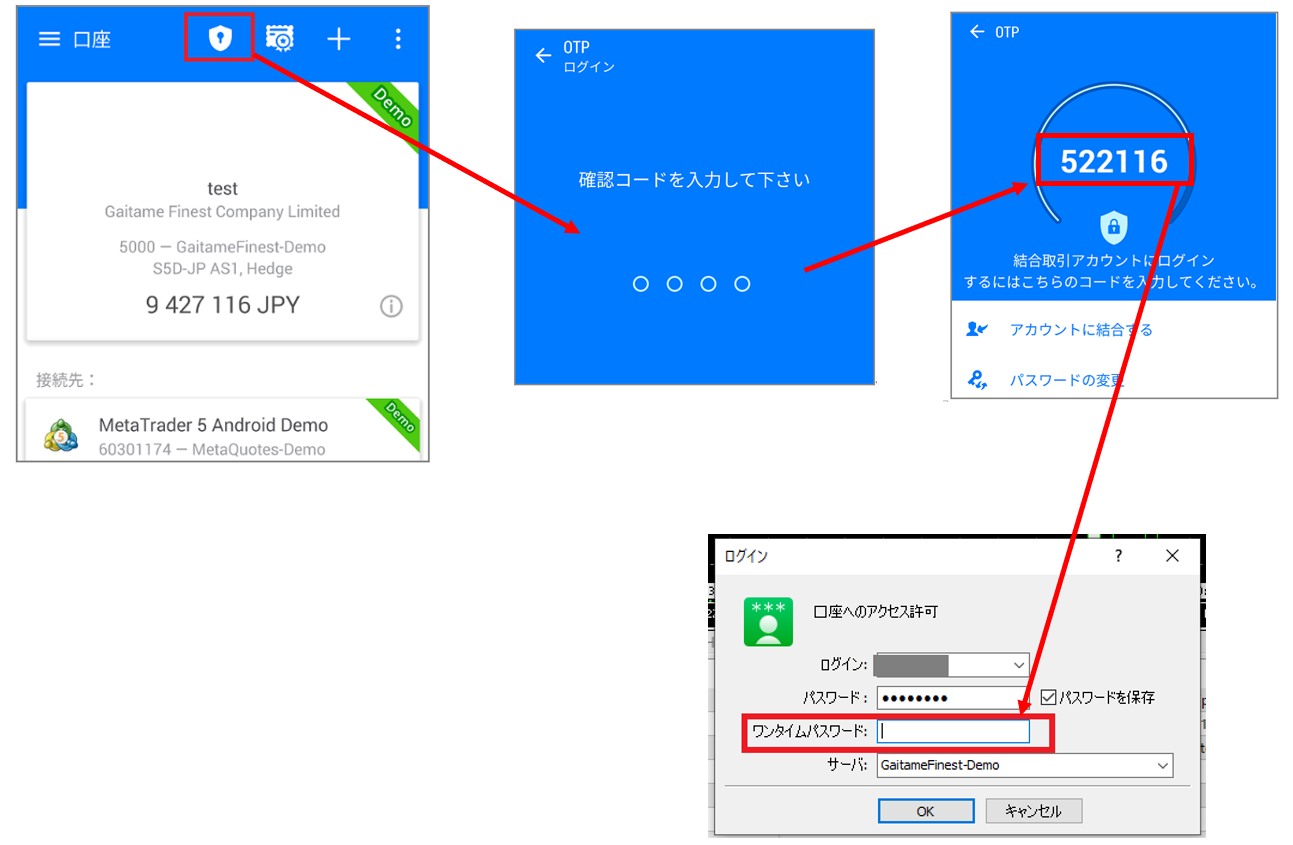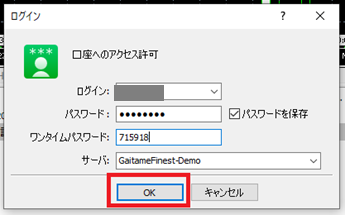PC版のMT4 / MT5ではログイン時に二要素認証がご利用いただけます。
「ログインID」と「パスワード」に加え、スマートフォンアプリで発行されるワンタイムパスワードで認証することでセキュリティを強化し、パスワード漏洩による不正アクセスを防ぎます。
※大変申し訳ございませんが、一時的にMT4の二要素認証がご利用いただけない状態となっております。ご利用再開が決まり次第、Webサイト等でお知らせいたします
PC版【MT4/MT5】の二要素認証ご利用にはスマートフォンが必要です。
※スマートフォン(iPhone/Android)をお持ちでない場合、二要素認証はご利用いただけませんのでご注意ください。
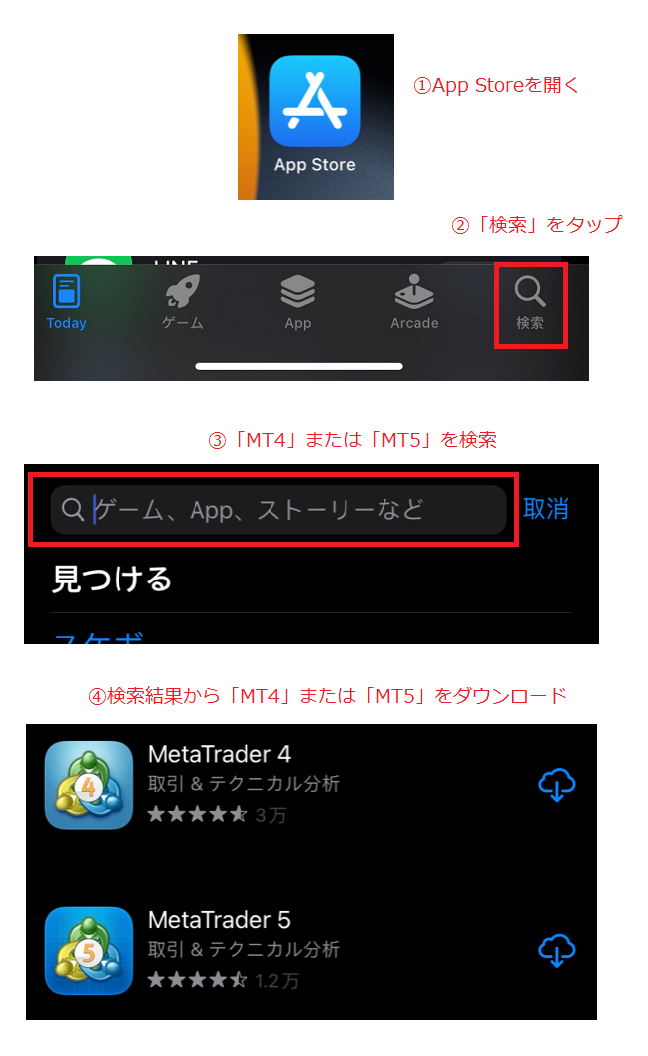
画面下の「設定」メニューから「新規口座」を選択します。
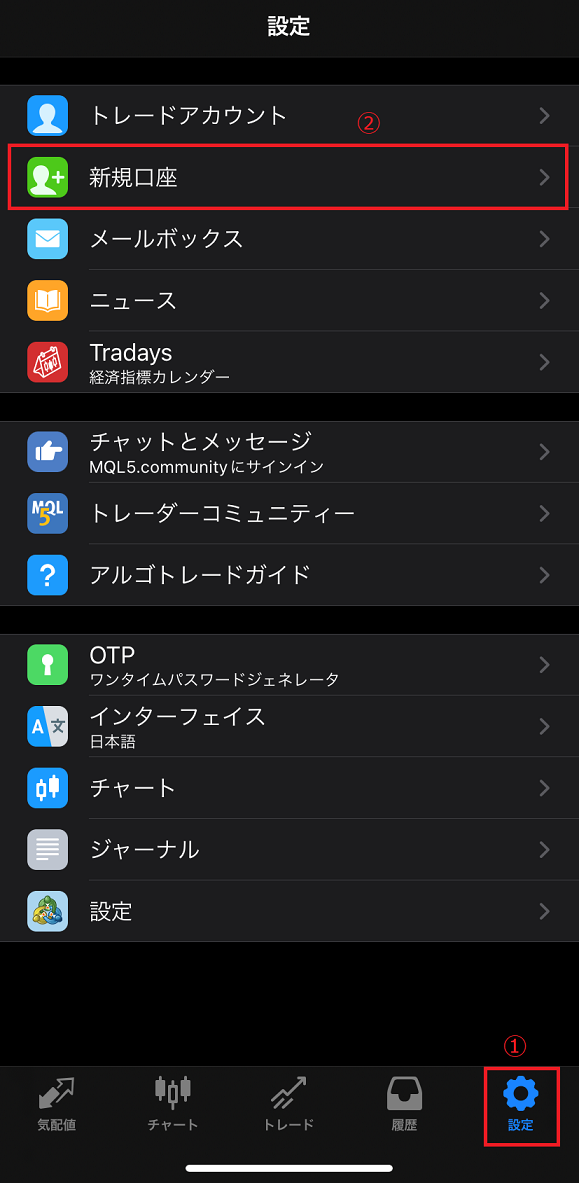
「既存のアカウントにログイン」を選択します。
※下記画面は「MT4」の場合
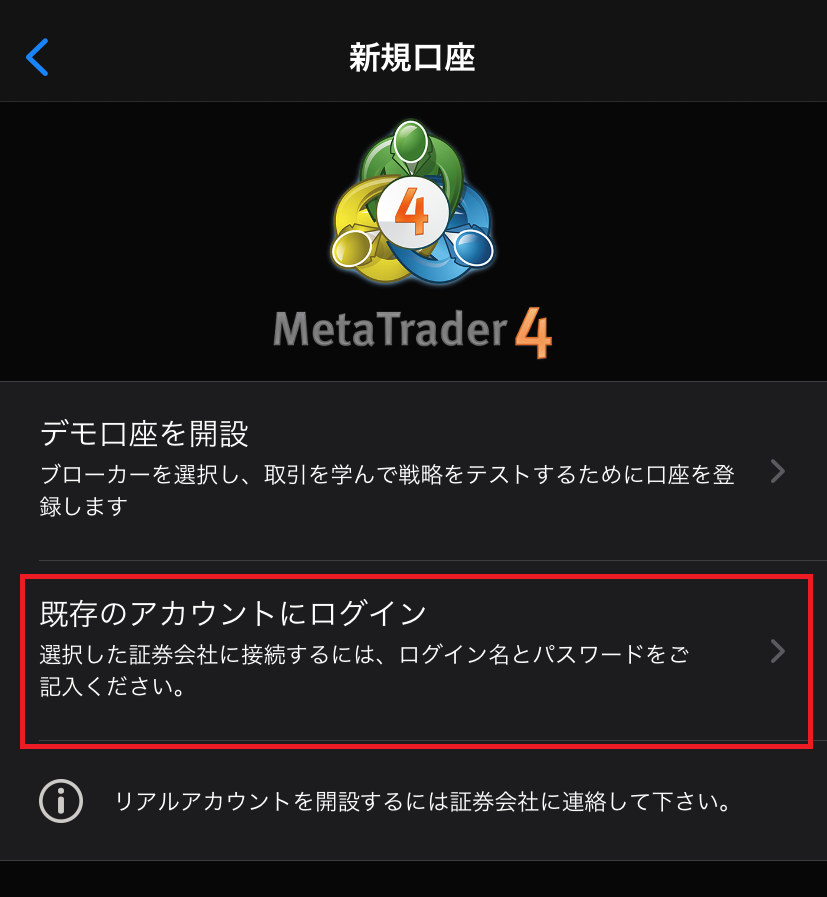
サーバー検索画面で「gaitame」と入力して検索します。
※MT4の場合、Demoサーバー(デモ口座)/Mainサーバー(ライブ口座)をここで選択します。
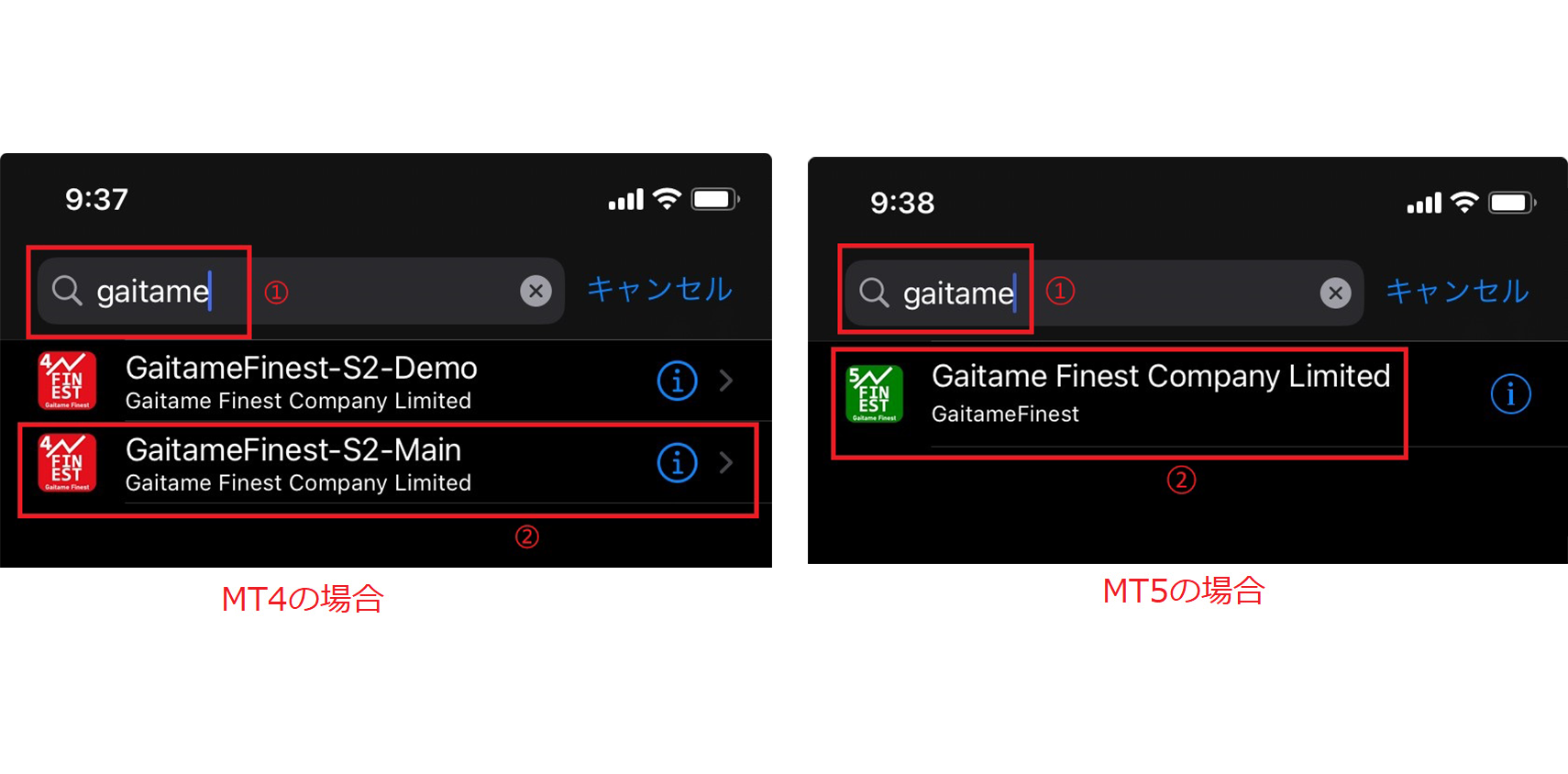
ログインIDとパスワードを入力して、口座にログインします。
※MT5の場合、Demoサーバー/LIVEサーバーをここで選択します。
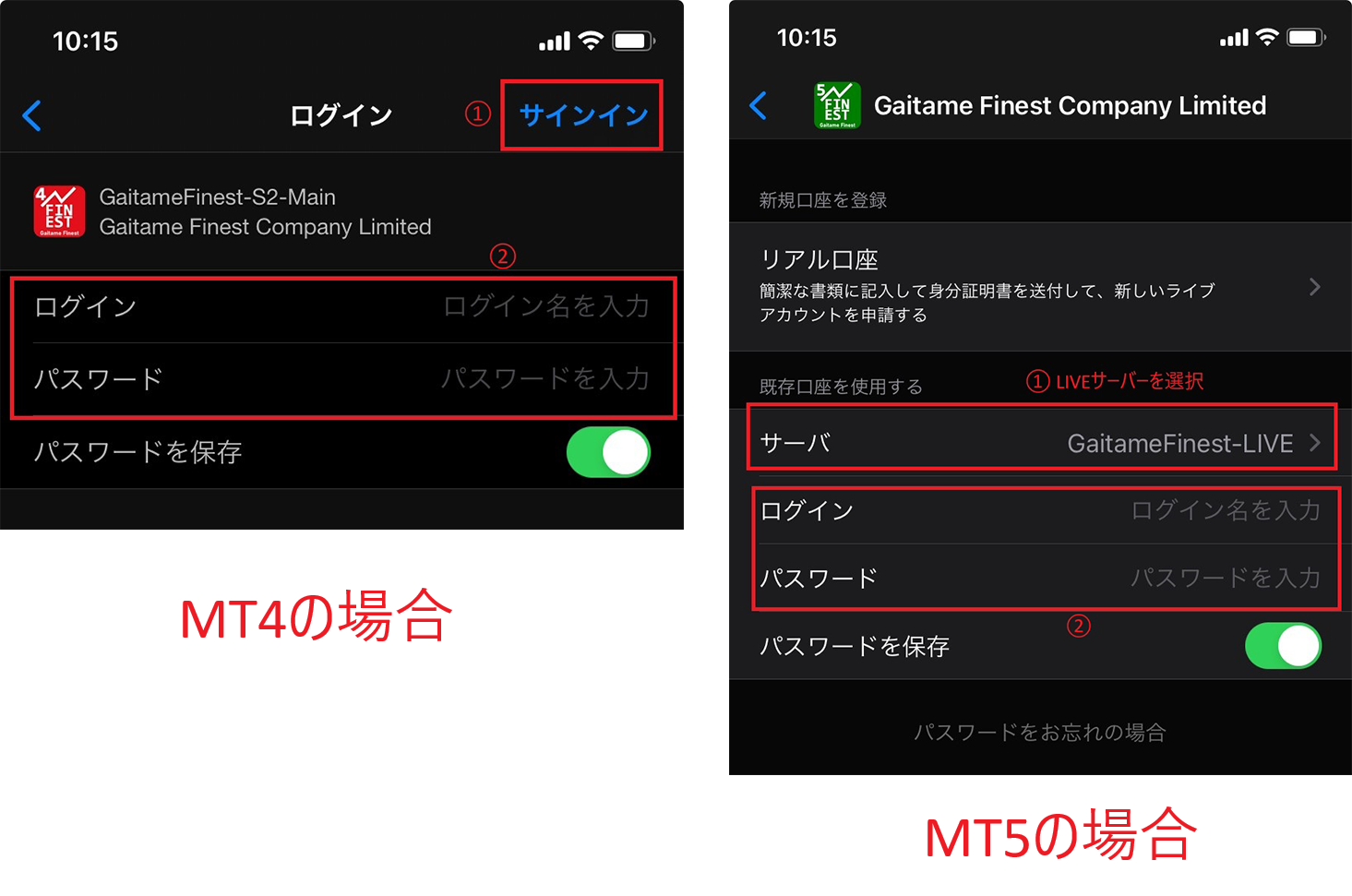
ログイン後、設定メニューを開き「OTP」をタップします。
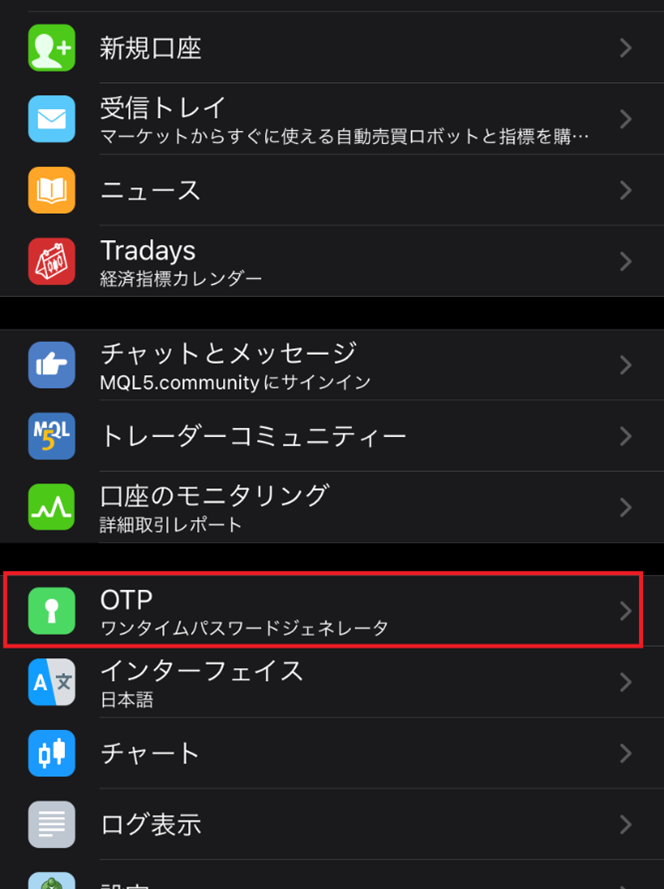
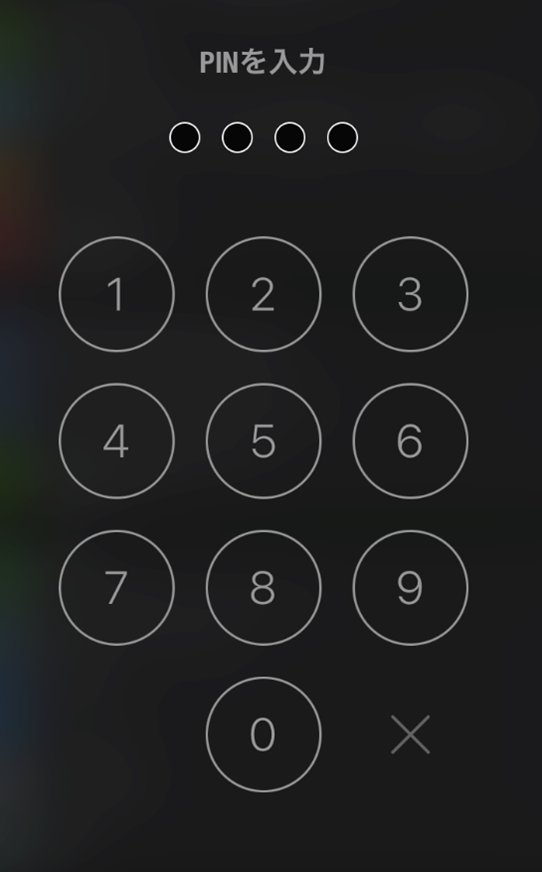
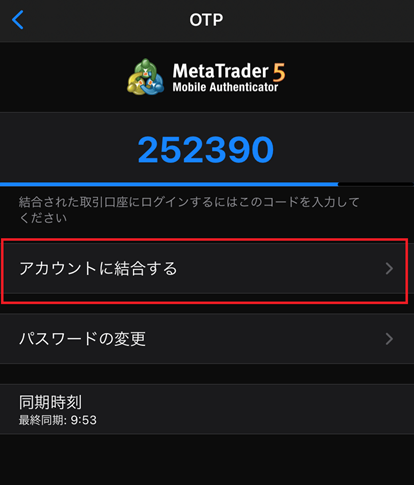
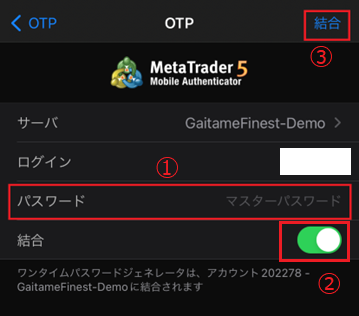
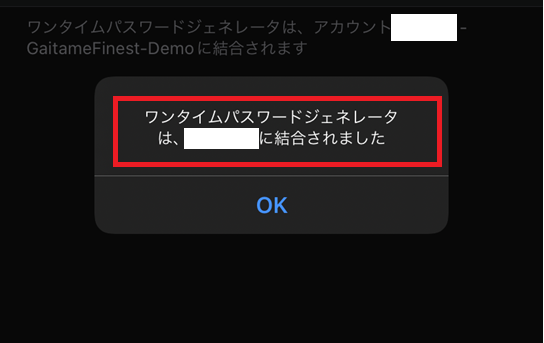
「ファイル」から「取引口座にログイン」をクリックします。

【サーバー選択】
MT4の場合
ライブ口座の場合「GaitameFinest-S2-Main」
デモ口座の場合「GaitameFinest-S2-Demo」
MT5の場合
ライブ口座の場合「GaitameFinest-Live」
デモ口座の場合「GaitameFinest-Demo」
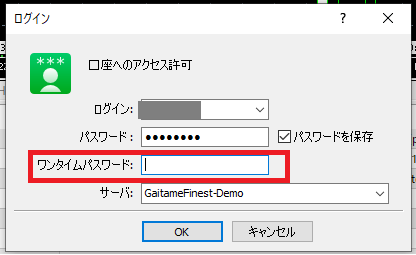
スマートフォン版のMT4/MT5アプリを起動します。
①設定画面の「OTP」をタップします
②step3で設定した4桁のPINコードを入力します(または生体認証)
③表示されたワンタイムパスワードをPC版ログイン画面に入力します
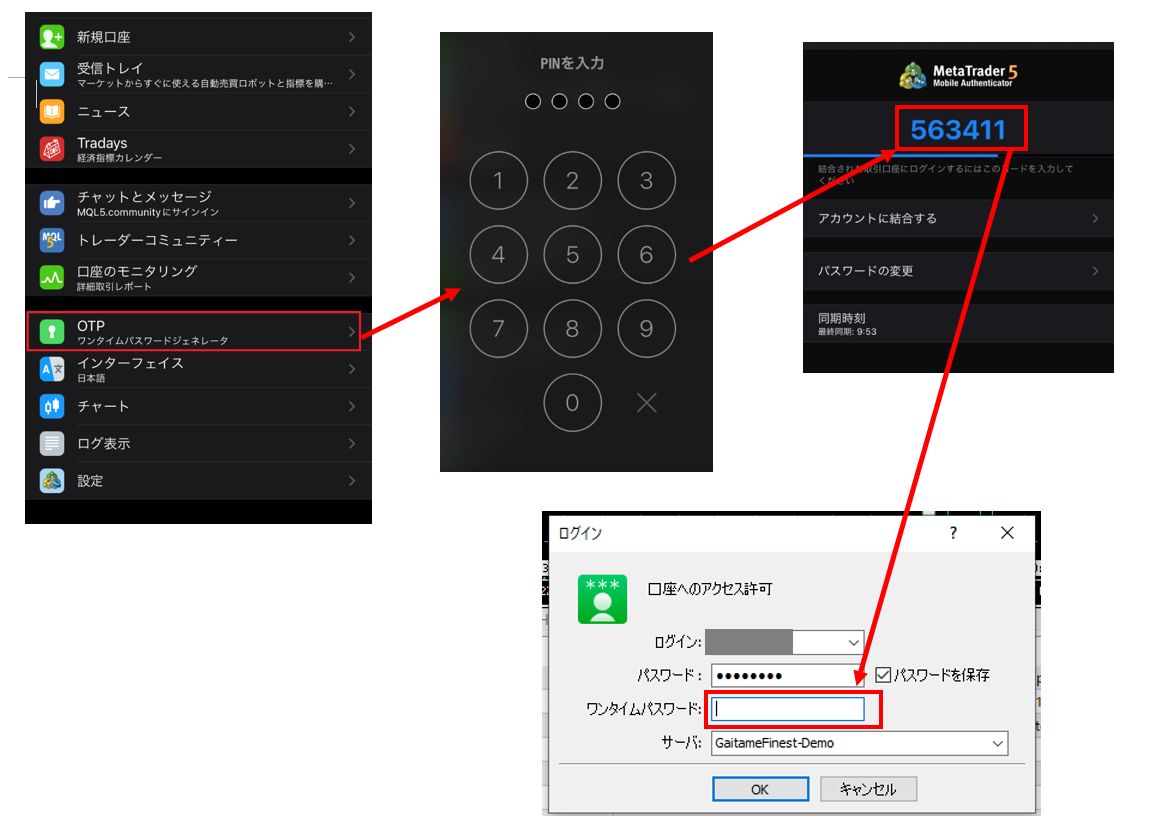
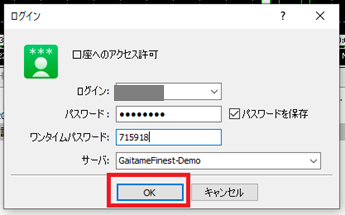
Google Playから「MT4」または「MT5」を検索し、アプリをダウンロードしてください。
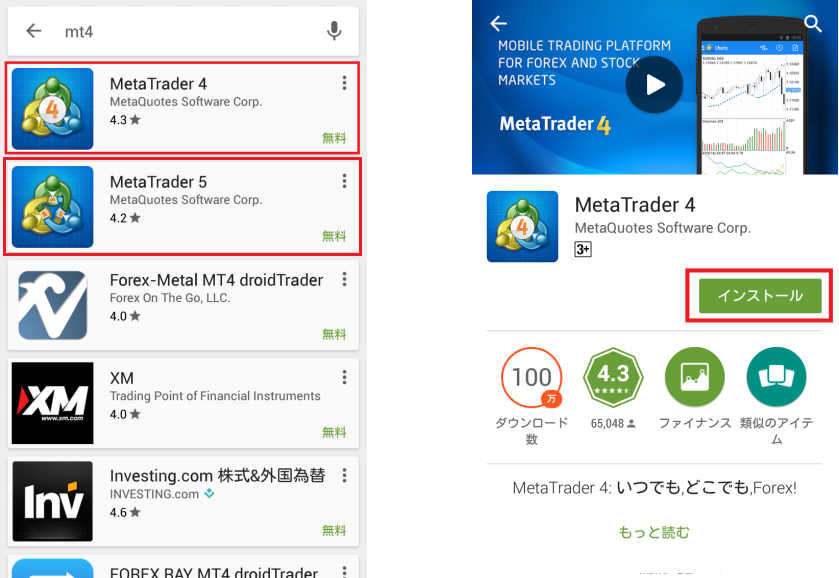
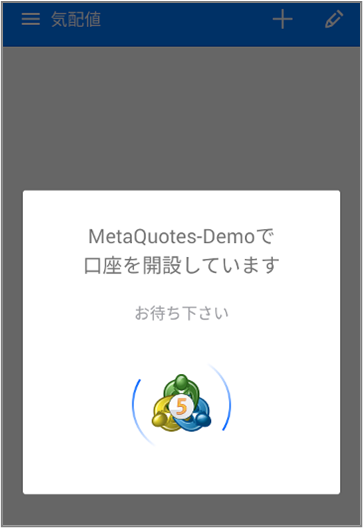
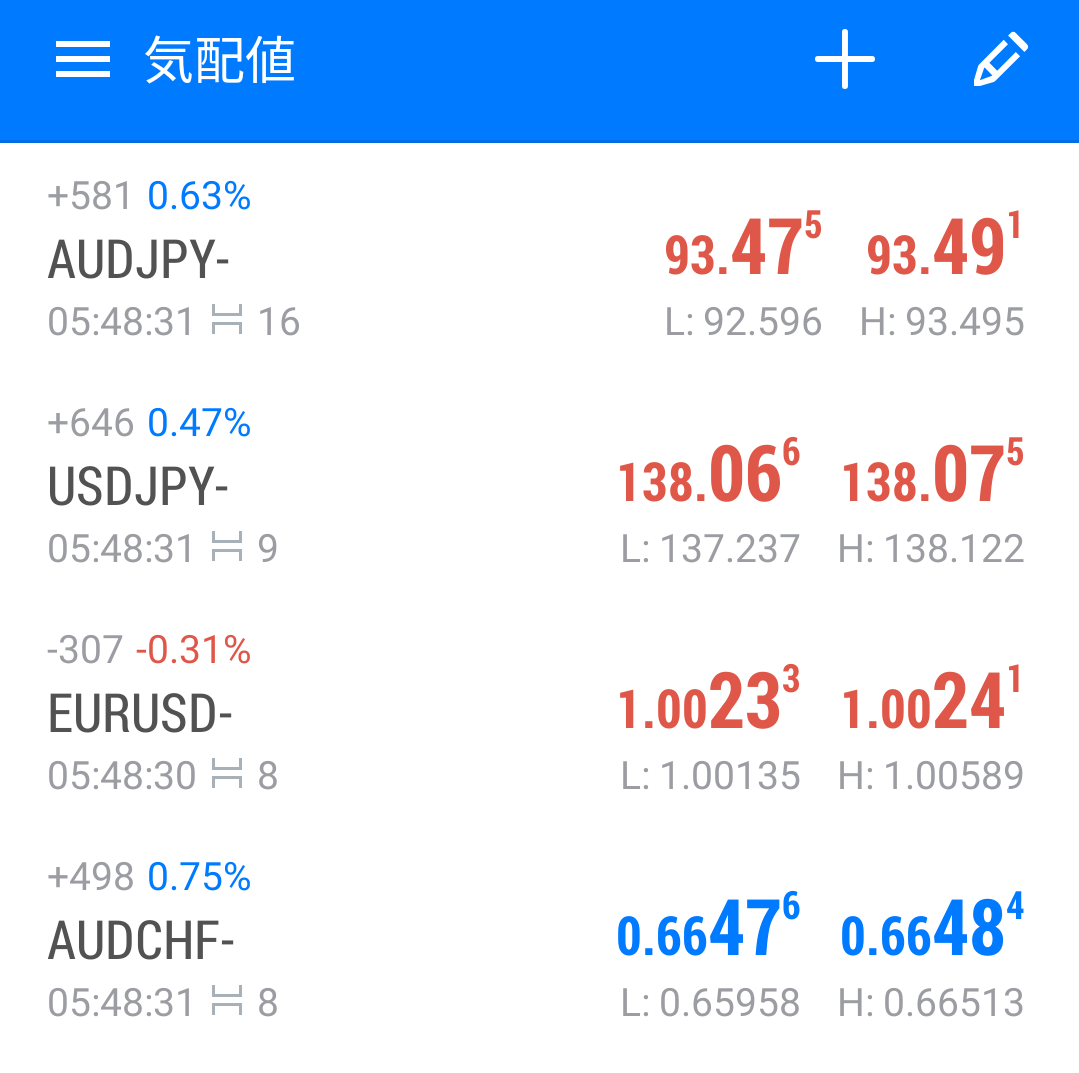
左上のメニューボタンをタップします。
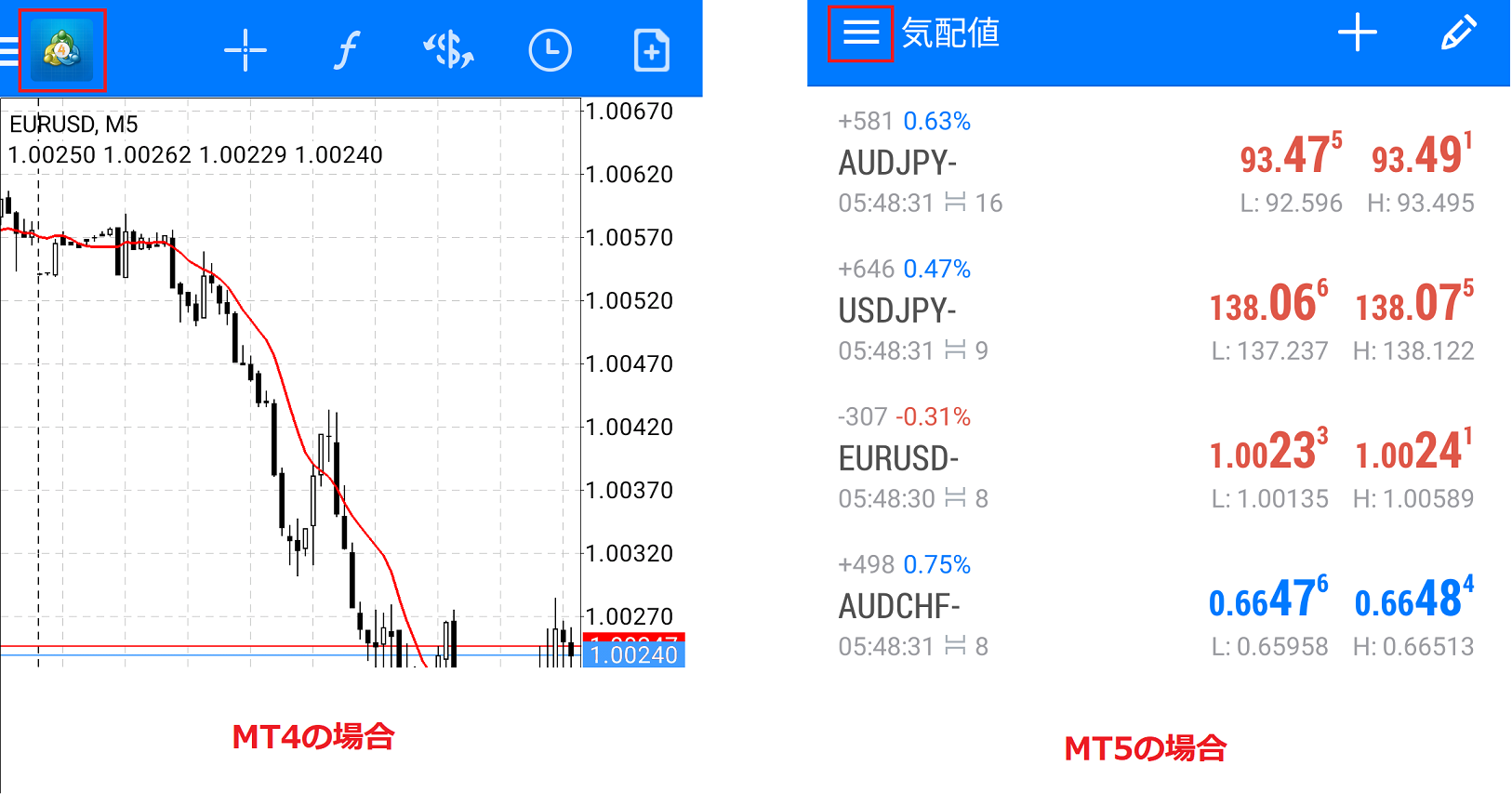
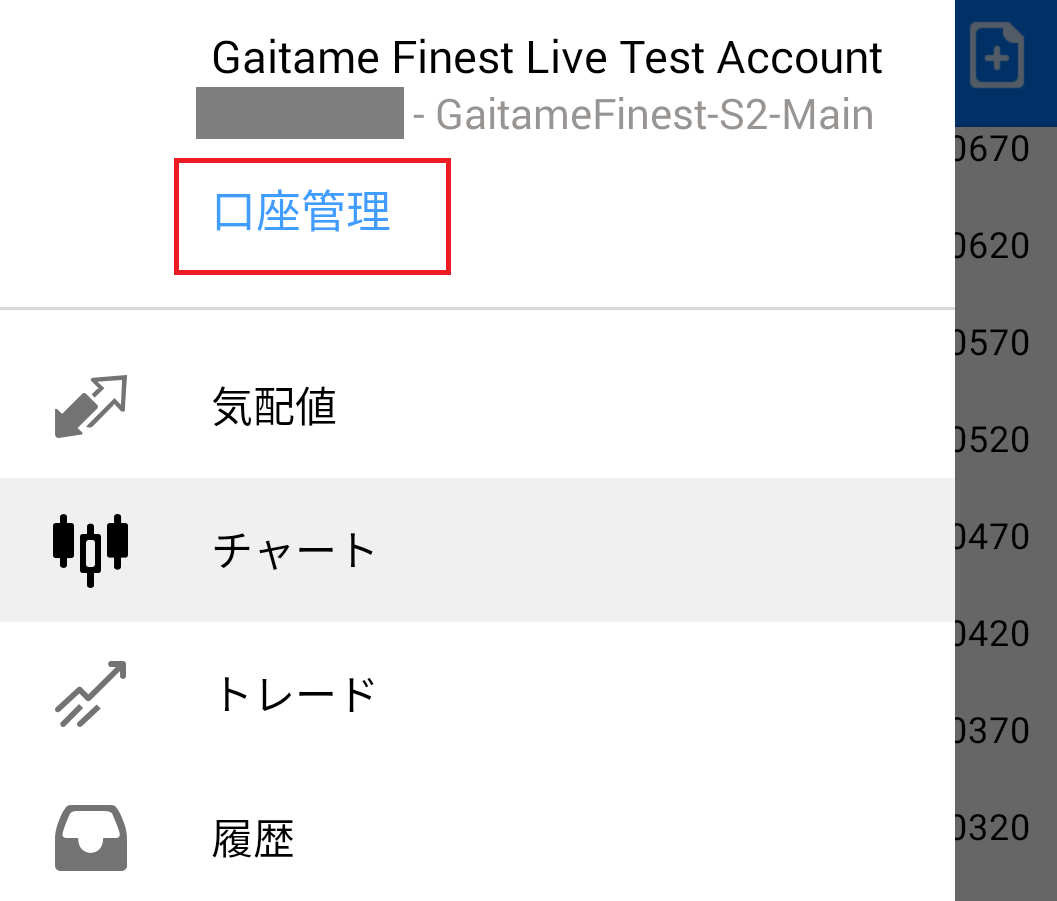
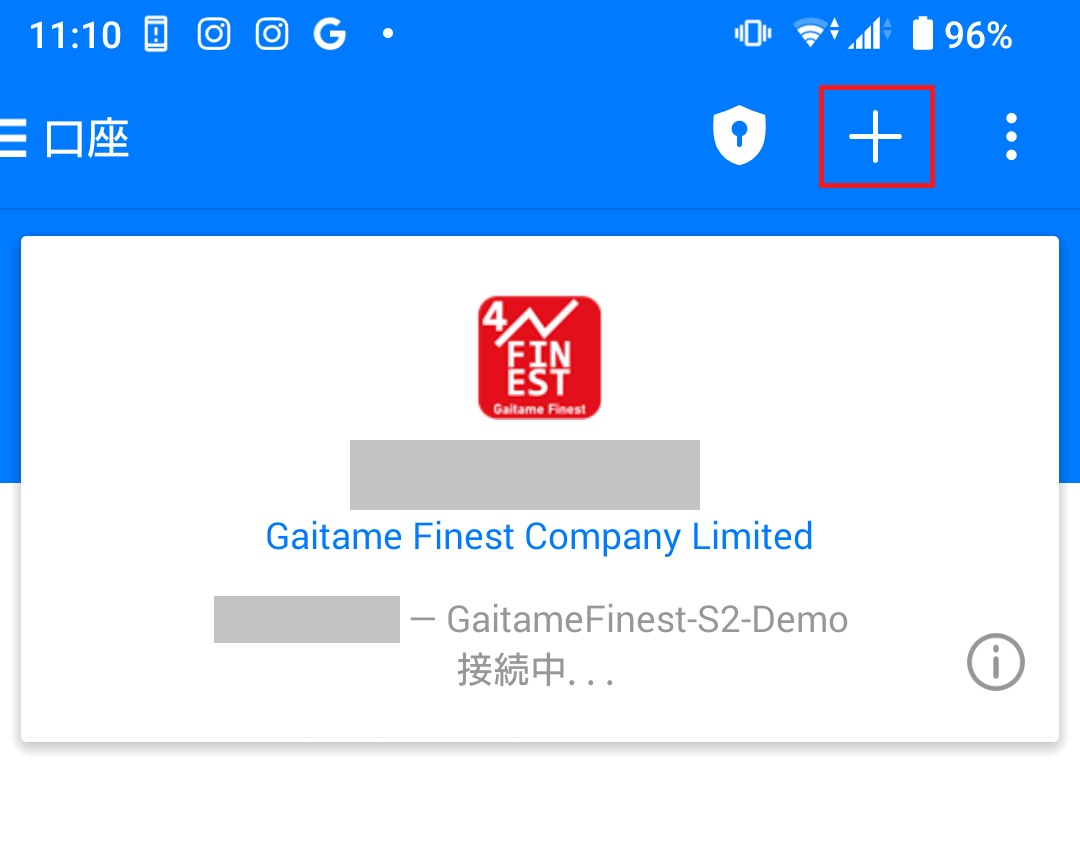
「既存のアカウントにログイン」を選択します。
※下記はMT4の場合の表示です
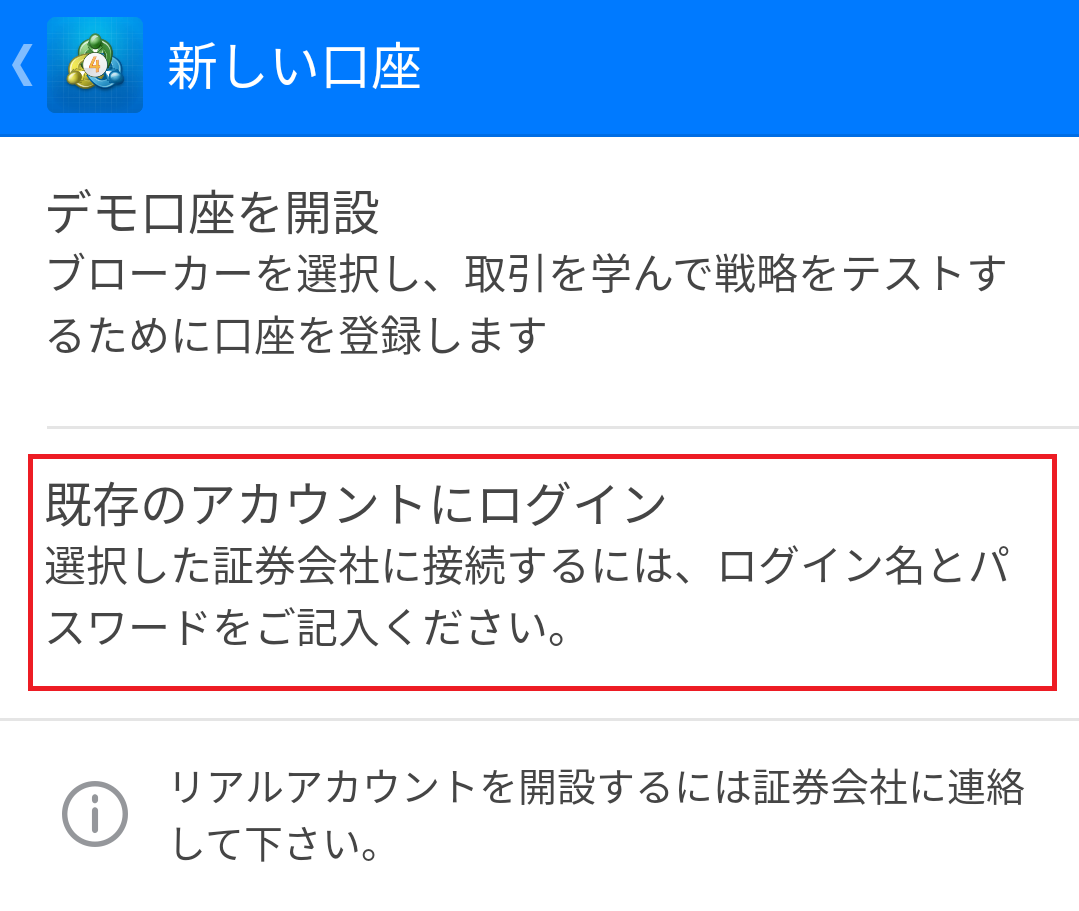
サーバー検索画面で「gaitamefinest」と入力して、サーバーを選択します。
※MT4の場合、Demoサーバー(デモ口座)/Mainサーバー(ライブ口座)をここで選択します。
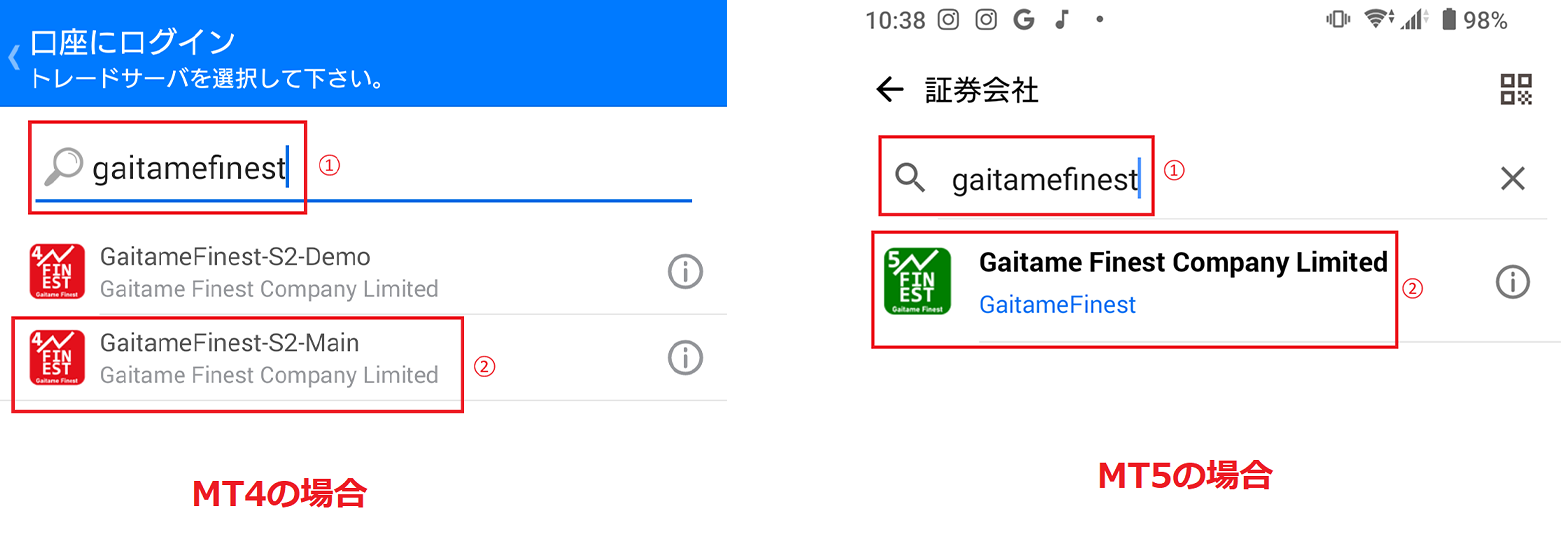
ログインIDとパスワードを入力して、口座にログインします。
※MT5の場合、Demoサーバー/LIVEサーバーをここで選択します。
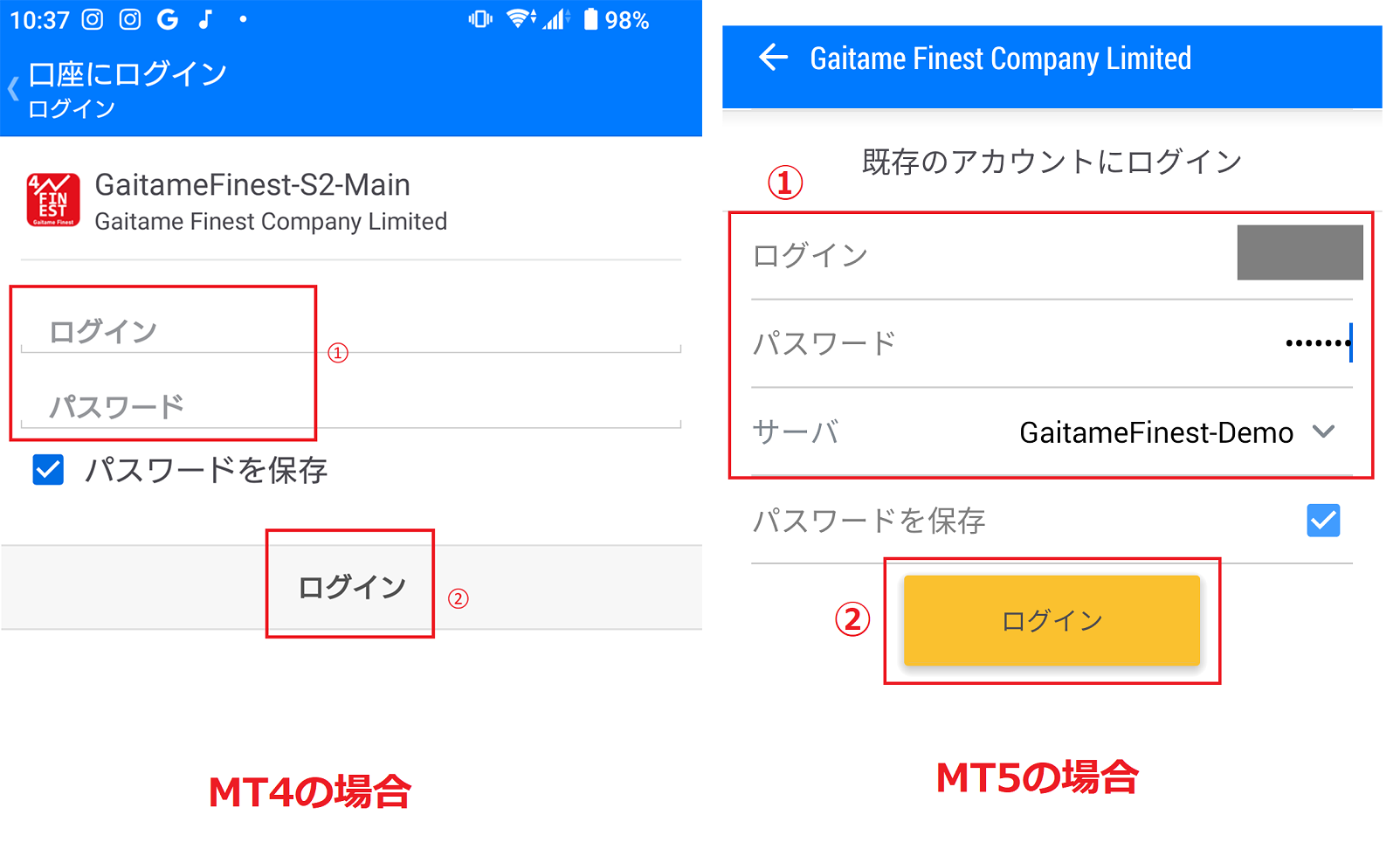
ログイン後、「口座管理」を開き、赤枠の鍵穴マークをタップします
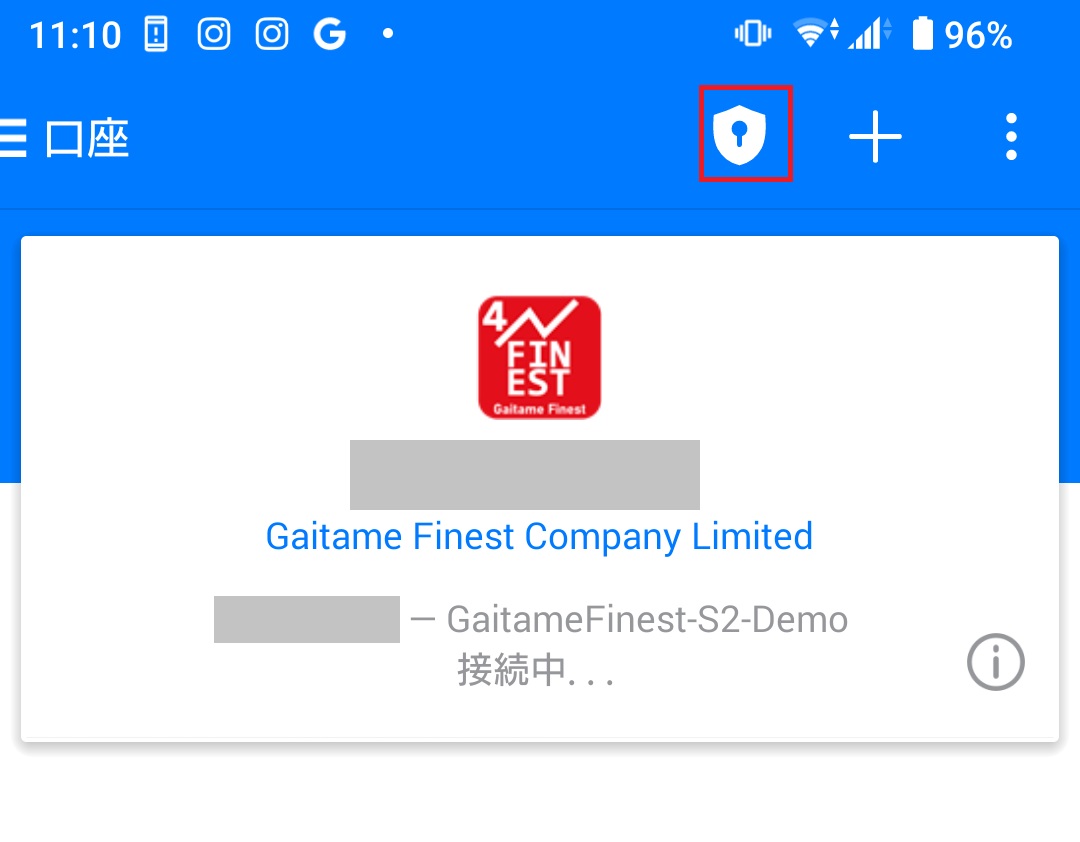
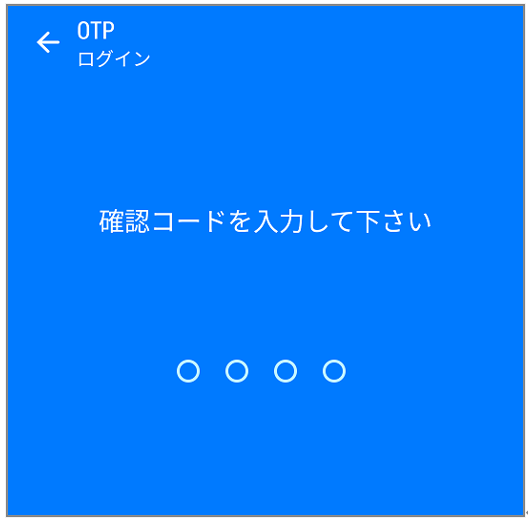
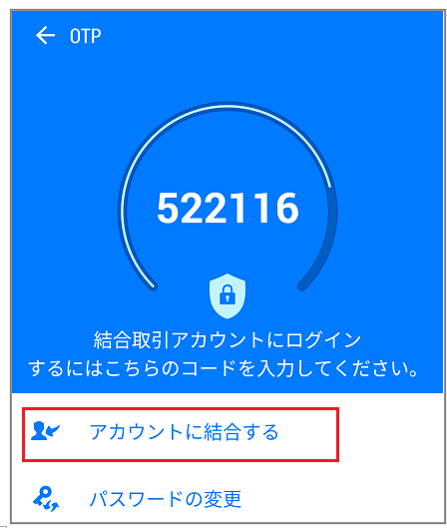
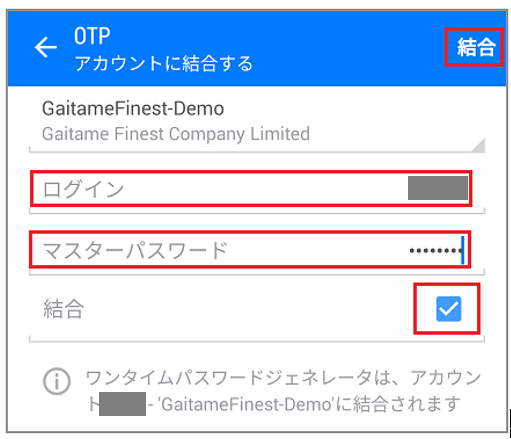
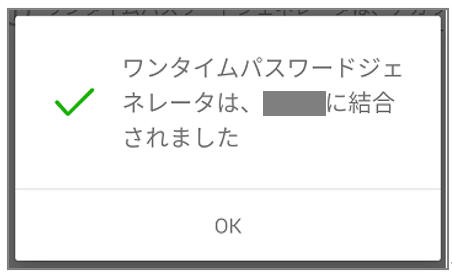
「ファイル」から「取引口座にログイン」をクリックします。

【サーバー選択】
MT4の場合
ライブ口座の場合「GaitameFinest-S2-Main」
デモ口座の場合「GaitameFinest-S2-Demo」
MT5の場合
ライブ口座の場合「GaitameFinest-Live」
デモ口座の場合「GaitameFinest-Demo」
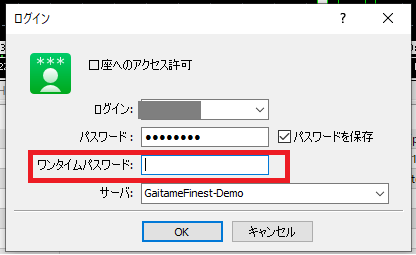
スマートフォン版のMT4/MT5アプリを起動します。
①「口座管理」を開き、赤枠の鍵穴マークをタップします
②step3で設定した4桁の確認コードを入力します
③表示されるワンタイムパスワードをPC版ログイン画面に入力します